Level Atas Seni VR Anda

Saya mulai menggunakan bioskop 4d beberapa bulan setelah mendapatkan headset VR saya setahun yang lalu. Sampai saat itu saya sudah menggunakan Marmoset toolbag. Untuk mengatur adegan VR saya, menyalakannya, menambah suasana dan sebagainya. Cukup cepat saya merasa seperti saya mencapai batas apa yang bisa dilakukan marmoset, sebagai program yang bagus. Saya membutuhkan program untuk menangani animasi, pengaturan adegan, pencahayaan canggih, atmosfer, dan partikel.
- Headset VR terbaik untuk 2018
Mata saya dengan cepat jatuh pada bioskop 4D, alat yang saya lihat orang memuji kemudahan penggunaan dan keserbagunaan. Saya telah bermain-main dengan standalone oktan, dan ingin melihat bagaimana oktan dan bioskop 4D akan bekerja dengan vr sculpts saya.
Bagi Anda yang sudah tahu bahwa oktan, itu adalah penyaji yang sangat cepat yang memberi Anda umpan balik yang hampir instan tentang perubahan yang Anda buat ke tempat kejadian Anda. Ini berbasis GPU dan hanya bekerja dengan NVIDIA GPU. Saya punya Nvidia 1080 ti. kartu yang berkinerja sangat baik dengan oktan.
Di dalam Tutorial Cinema 4D. Saya akan mengambil salah satu pemahatan VR saya dan menggabungkannya dengan 'menggambar' dari Quill, di bioskop 4D. Saya akan membawa Anda melalui cara mengatur bahan yang menggunakan informasi warna dari adegan VR Anda, dan berbicara sedikit tentang berbagai teknik yang saya gunakan untuk meningkatkan output VR. Tak satu pun dari program VR yang melakukan rendering saat ini, jadi Anda harus mencari program eksternal untuk itu.
Bagian pertama dari tutorial akan secara singkat menggambarkan proses mengekspor dan mengimpor model Anda. Fokus utama tutorial akan berfungsi di Cinema 4D dan Octanerender.
01. Ekspor dan siapkan model pertama

Pertama saya mengimpor karakter yang akan saya gunakan di adegan saya. Saya membuat seorang ksatria dalam media oculus dan mengekspor model dengan resolusi penuh sebagai file FBX untuk mempertahankan lapisan. Saya mengimpor FBX itu ke zbrush. Di Zbrush, saya membuat versi rendah dari model menggunakan kombinasi penipisan Master dan Zremesher. Saya mencoba untuk pergi sebagai resitas rendah mungkin, untuk waktu yang lebih mudah. Saya kemudian menambahkan UV menggunakan UV Master. Ingatlah untuk menghancurkan model Anda menjadi polygroup untuk memberikan UV menguasai waktu yang lebih mudah.
Setelah semuanya beruv, saya mengekspor versi rendah dari model, dan resolusi tinggi untuk proses memanggang tekstur.
02. Tekstur atau Cat Vertex?
Saya dapat mem-bypass proses pada langkah 1 dengan mengecat model dalam medium dan kemudian menggunakan informasi warna vertex di bioskop 4D bersama dengan versi resolusi tinggi dari mesh. Saya memutuskan untuk melakukan lulus tekstur yang tepat, untuk kesetiaan yang lebih tinggi yang diberikannya dan untuk kinerja tambahan yang Anda dapatkan dari menggunakan mesh poli rendah dengan peta normal. Saya menggunakan alur kerja warna vertex untuk latar belakang untuk ksatria, dan saya akan membahasnya nanti di tutorial.
03. Pindah ke Pelukis Zat
Saya mengimpor model Ksatria rendah ke pelukis zat, memanggang peta menggunakan tinggi-res mesh dan melukis model. Yang penting di sini ketika mengekspor ke bioskop 4D dan oktanerender adalah memilih pengaturan ekspor metalik PBR. Itu akan mengekspor peta warna dasar, peta kekasaran, peta metalik dan peta normal.
04. Atur Knight di C4D

Saya akan mengatur ksatria di bioskop 4d pertama, menyelamatkannya dan kemudian mengatur lingkungan. Saya melakukan karakter dan latar belakang sebagai potongan-potongan terpisah terlebih dahulu, untuk mendapatkan kinerja keseluruhan yang lebih baik sambil menguji sifat material.
Dalam menu File saya pilih Gabungkan dan impor file FBX rendah-poli. Lapisan file FBX muncul di jendela Object Manager di sudut kanan atas C4D. Saya mengganti nama layer jika perlu, pilih semuanya, klik kanan dan grup untuk menjaga hal-hal dapat dikelola. Saya membuka jendela Octane Live Viewer melalui Octane & GT; Item menu jendela penampil langsung di bagian atas jendela C4D. Di jendela Live Viewer, saya klik logo oktan kecil di sudut kiri atas untuk mengaktifkan tampilan Live.
05. Biarkan ada cahaya!

Untuk lebih baik melihat materi, saya harus menambahkan sumber cahaya ke tempat kejadian. Ada beberapa jenis untuk dipilih di jendela Live Viewer di bawah objek & GT; Lampu. Saya memilih siang hari. Ini menambah objek daylight oktan di pengelola objek kami. Saya memilih ini, dan memposisikan ulang matahari menggunakan alat putar di viewport utama. Saya juga menambahkan objek pesawat dari grup perintah di bagian atas C4D. Saya memposisikan pesawat untuk mencocokkan kaki ksatria.
06. Mengatur bahan
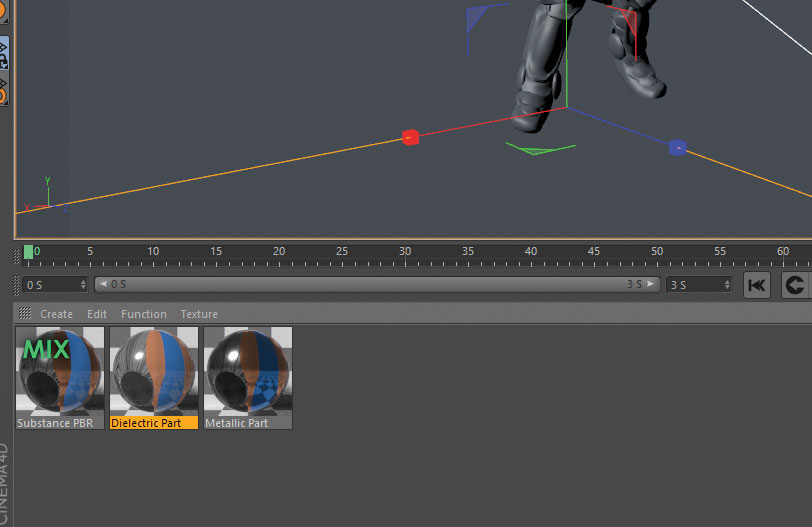
Saya akan membahas hanya mengatur salah satu bahan, karena masing-masing akan menjadi proses yang sama. Saya mulai dengan bahan perisai dan bantalan bahu.
Untuk mengatur materi dari pelukis zat dalam oktanerender, cara termudah adalah membuka LiviedB di bawah bahan di penampil langsung. Di sini Anda akan menemukan koleksi besar bahan preset dan bahan template seperti yang untuk pelukis zat. Templat zat berada di bawah Bahan & GT; Lain-lain & GT; Substansi PBR. Ada beberapa bahan yang disebut sama; Pilih salah satu yang memiliki beberapa tekstur di atasnya. Memilih ini akan memberi kami templat dengan bahan-bahan di slot kanan, yang berarti kita bisa mengganti orang-orang dengan kita sendiri. Mudah!
Saya klik kanan dan pilih Unduh, dan materi muncul di tab Material di bawah viewport utama. Ini sebenarnya terdiri dari tiga bahan: bahan campuran, bagian dielektrik dan bagian logam.
07. Gunakan editor simpul
Saya klik dua kali bahan campuran, lalu klik tombol Node Editor. Saya membuka folder saya menyimpan tekstur saya, dan menemukan yang untuk bantalan dan perisai bahu. Karena saya memiliki lima set bahan, saya menggunakan bilah pencarian di jendela Explorer untuk mempercepat. Maka itu hanya masalah menyeret warna dasar, kekasaran, metalik dan peta normal dari folder Explorer, langsung ke editor simpul.
08. Ganti bahan
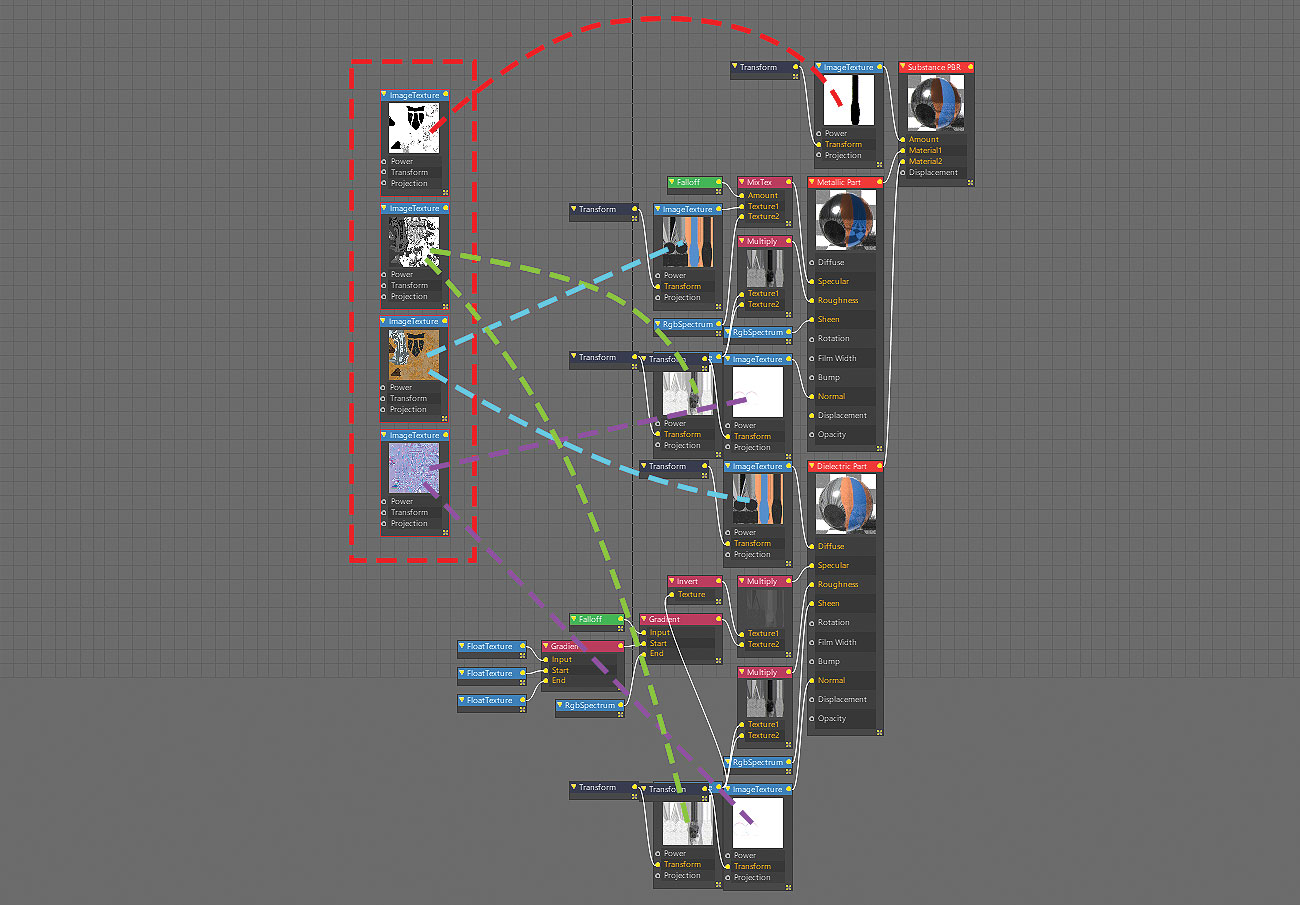
Saya mengklik peta warna dasar yang baru saja saya impor, dan salin path dari panel properti ke kanan di editor simpul. Kemudian saya memilih peta albedo dalam bahan zat asli, dan menempelkan jalur baru di sana.
Saya melakukan hal yang sama untuk kekasaran, metalik dan peta normal. Setelah selesai, saya dapat menyeret bahan campuran dari manajer material ke bantalan bahu. Saya dapat menyeretnya ke objek di viewport utama, atau ke objek di Object Manager. Tata letak simpul sebenarnya jauh lebih rumit daripada yang terlihat. Ini hanya masalah mengganti beberapa jalur file pada dasarnya. Saya harap prosesnya bahkan lebih sederhana di versi oktan yang akan datang.
09. Periksa hasilnya
Setelah mengatur semua materi dan menerapkannya pada objek mereka, saatnya untuk memeriksa model. Saya menggunakan penampil langsung untuk ini dan bermain-main dengan lampu untuk melihat seperti apa bahan dalam kondisi pencahayaan yang berbeda. Begitu saya senang dengan hasilnya, saya menyimpan adegan.
10. Tambahkan batu

Saya membuat beberapa batu di media oculus, dan membawa mereka melalui ZBrush untuk res / tinggi-tinggi dan kemudian melalui pelukis zat untuk tekstur. Alur kerja persis sama dengan ksatria.
11. Simpan dan impor latar belakang
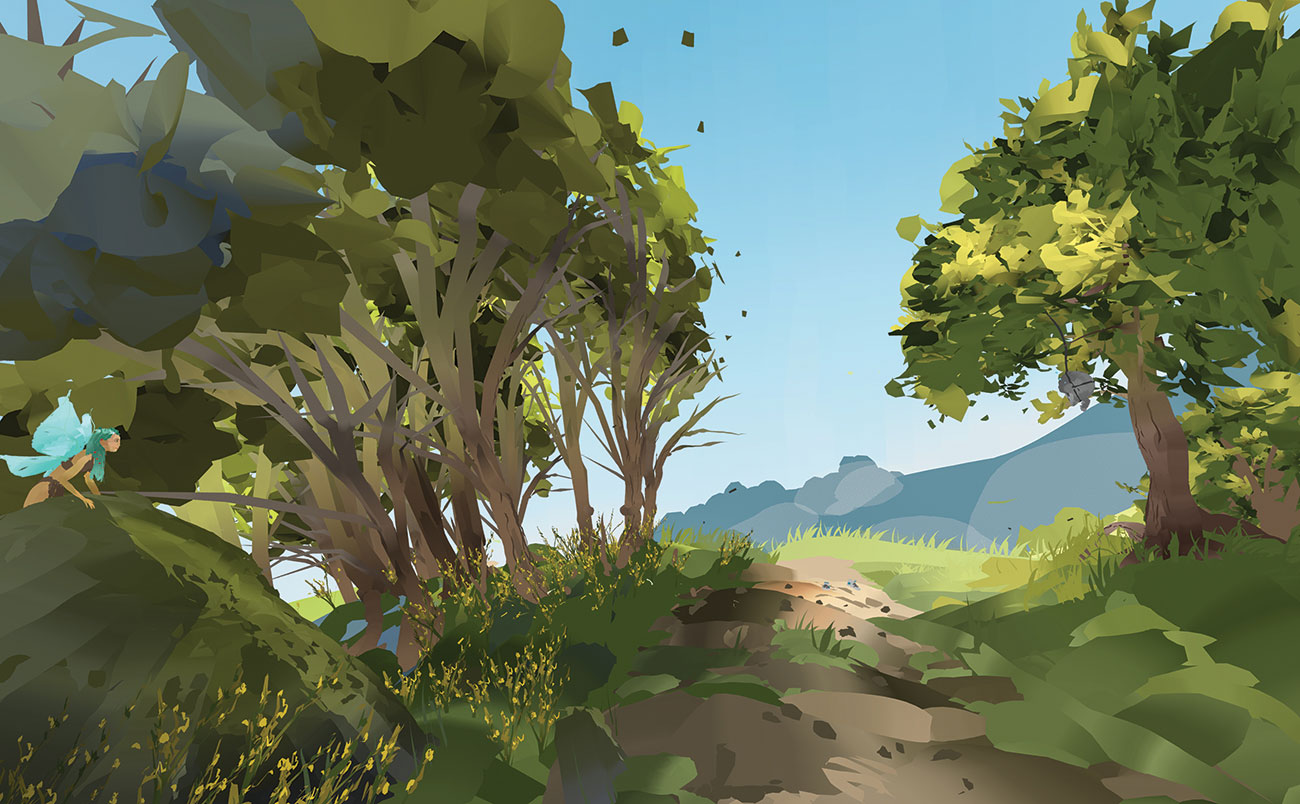
Saya membuat adegan baru untuk latar belakang. Saya telah mengekspor file Quill sebagai file FBX, yang mempertahankan lapisan dan warna. Inilah yang terlihat seperti latar belakangnya dengan warna datar, unlit.
Quill adalah alat yang luar biasa setelah Anda merasa nyaman dengan itu. Ini adalah cara yang sangat cepat untuk bekerja, dan latar belakang ini membutuhkan waktu sekitar dua jam untuk dilakukan dan mungkin satu jam ekstra untuk karakter peri. Semuanya terbuat dari awal di sini. Jika Anda banyak menggunakan program untuk adegan alam misalnya, Anda dapat membuat perpustakaan tanaman dan elemen yang kemudian dapat Anda gunakan kembali untuk membuat adegan yang lebih cepat. Saya sarankan Anda memeriksa video quill Goro Fujita untuk info lebih mendalam tentang bagaimana quill berfungsi.
Saya memilih gabungkan lagi dari menu File, dan impor adegan saya.
12. Atur adegan quill

Seperti yang dapat Anda lihat dalam hierarki adegan, semua lapisan dari dadar dipertahankan, dan setiap lapisan memiliki simbol di sebelahnya dengan sembilan titik kecil. Ini adalah tag warna vertex dan menunjukkan bahwa objek tersebut mengandung data warna vertex. Dalam adegan saya telah membuat saya memiliki banyak lapisan, dan saya harus melakukan bahan unik untuk masing-masing untuk menggunakan informasi vertex masing-masing objek.
Karena sebagian besar lapisan akan memiliki sifat material yang sama, saya menggabungkannya dengan memilih semua daun dan rumput dalam hierarki, mengklik kanan dan memilih Objek Connect + Delete. Ini juga akan menggabungkan data cat vertex, dan saya hanya perlu membuat satu materi untuk setiap kelompok. Saya kemudian menggabungkan ketiga batang, semua lapisan peri (kecuali sayap yang akan memiliki bahan yang unik) dan seterusnya. Dengan melakukan ini saya berakhir dengan bahan warna vertex yang jauh lebih sedikit daripada yang saya miliki jika saya membuat satu untuk setiap layer pena bulu.
Sekarang saatnya untuk membuka jendela Live Viewer dan mulai dengan menekan logo oktan. Tanpa lampu atau bahan yang adegan tidak terlihat seperti banyak.
13. Pencahayaan Posisi

Saya menambahkan siang hari melalui objek & gt; Menu lampu di penampil langsung. Saya memposisikan cahaya menggunakan alat putar. Live Viewer memberi saya umpan balik instan tentang apa yang terlihat seperti pengeditan saya. Saya bertujuan untuk suasana matahari terbit dalam adegan saya, jadi saya memposisikan matahari rendah di cakrawala ke kanan, tepat di bawah cabang-cabang pohon dengan tengkorak.
Begitu saya puas dengan posisi itu, saatnya menambahkan warna vertex ke elemen-elemen adegan.
14. Buat bahan warna titik
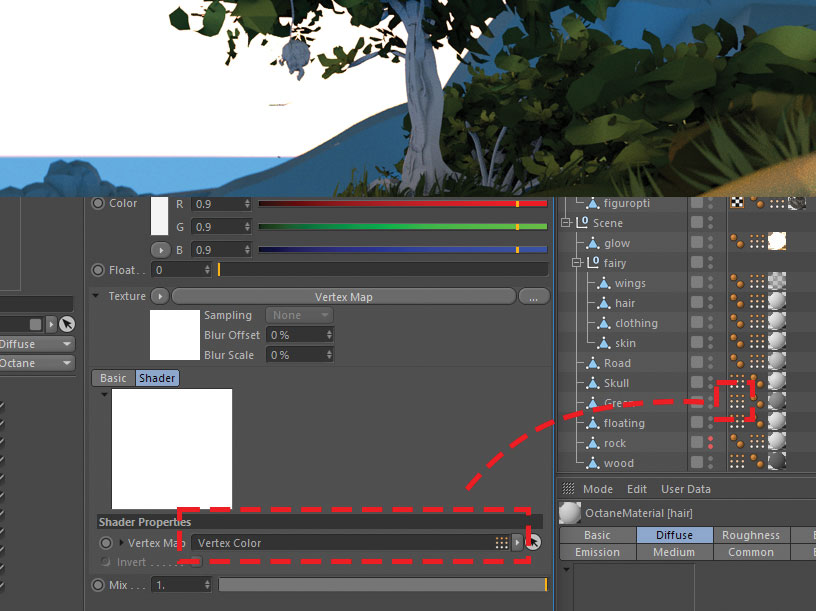
Di jendela Octane Live Viewer, saya memilih Bahan & GT; Bahan difus. Ini akan menambah bahan baru ke tab material di bawah viewport utama. Saya klik dua kali bahan ini dan buka editor simpul. Di sini, ada 'kotak bahan' yang mewakili materi baru.
Di bilah pencarian di atas jendela simpul, saya ketik 'vertex' untuk memfilter jenis bahan yang tidak saya butuhkan. Saya kemudian menyeret kotak peta titik ke jendela simpul. Saya menyeret koneksi simpul antara dot kuning di sudut peta titik dan lingkaran kosong di sebelah difus.
Untuk mendapatkan warna titik dari objek untuk muncul dalam materi, seret tag vertex di sebelah objek di Object Manager, ke Slot Peta Vertex di Editor Bahan.
Saya mengganti nama bahan di manajer material untuk 'dedaunan', dan seret materi ke objek yang sesuai dalam hierarki adegan. Di jendela Live Viewer, saya sekarang melihat adegan saya datang ke materi hidup berdasarkan material. Saya ulangi proses bahan warna vertex untuk setiap elemen.
15. Buat bahan emisif

Untuk cahaya sihir datang dari tengkorak di pohon, saya ingin bahan emisi untuk memancarkan efek sihir merah. Jadi di jendela Live Viewer, saya memilih materi & gt; Bahan difus. Saya kemudian membuka bahan baru dari tab Material dan klik kategori emisi.
Di sini saya memilih emisi Blackbody yang akan membuat bahan memancarkan cahaya. Saya kemudian membuka tab Tekstur, dan mengatur daya ke sekitar 2 dan suhu di sisi hangat spektrum, yang ke kiri pada Slider TEMP. Saat melakukan ini, saya terus-menerus memeriksa di jendela Live Viewer untuk melihat apakah hasilnya seperti yang saya harapkan.
16. Tambahkan pegunungan yang jauh

Saya merasa seperti adegan itu membutuhkan waktu yang lebih mendalam, jadi saya memutuskan untuk menambahkan beberapa gunung di jarak jauh. Alih-alih menggambar yang ada di Quill, saya hanya menambahkan beberapa geometri cepat menggunakan fungsi objek dasar yang akan Anda temukan di bagian atas antarmuka C4D. Saya memilih fungsi lansekap, yang memberi saya gunung dasar yang dapat saya tweak dan pindah ke tempat menggunakan posisi dan skala alat. Saya menduplikasi gunung dasar ini beberapa kali, sampai saya mendapatkan lanskap yang saya cari.
Di properti objek untuk elemen lansekap, Anda dapat mengubah nomor benih untuk setiap gunung untuk membuatnya unik.
Jika Anda ingin penampil langsung menggunakan sudut kamera tetap, untuk memastikan komposisi Anda terlihat bagus saat memindahkan elemen di sekitar, pergi ke penampil langsung, dan di bawah opsi, hapus centang pada kamera.
17. Termasuk awan

Untuk menambahkan suasana hati dan kedalaman pada adegan saya, saya memutuskan untuk menambahkan beberapa awan. Mereka juga akan membantu saya memisahkan bidang elemen latar belakang. Untuk ini, saya menggunakan objek & gt; Volume VDB oktan. Volume VDB adalah cara menyimpan data volumetrik seperti awan atau kebakaran. Saya menggunakan satu set vdb cloud yang disebut paket awan VDB.
Objek VDB oktan muncul di Object Manager. Dalam propertinya, saya memilih cloud VDB yang cocok di jalur file. Dalam adegan ini, volume VDB sangat kecil, jadi saya harus skala cukup banyak untuk dilihat. Saya membuat beberapa salinan dan skala mereka antara 300 dan 1.000x dalam koordo objek. pengaturan.
Dalam pengaturan medium di properti objek, saya bermain-main dengan kepadatan volume VDB sampai saya mendapatkan hasil yang saya suka - dalam hal ini, sekitar 20.
18. Tambahkan karakter
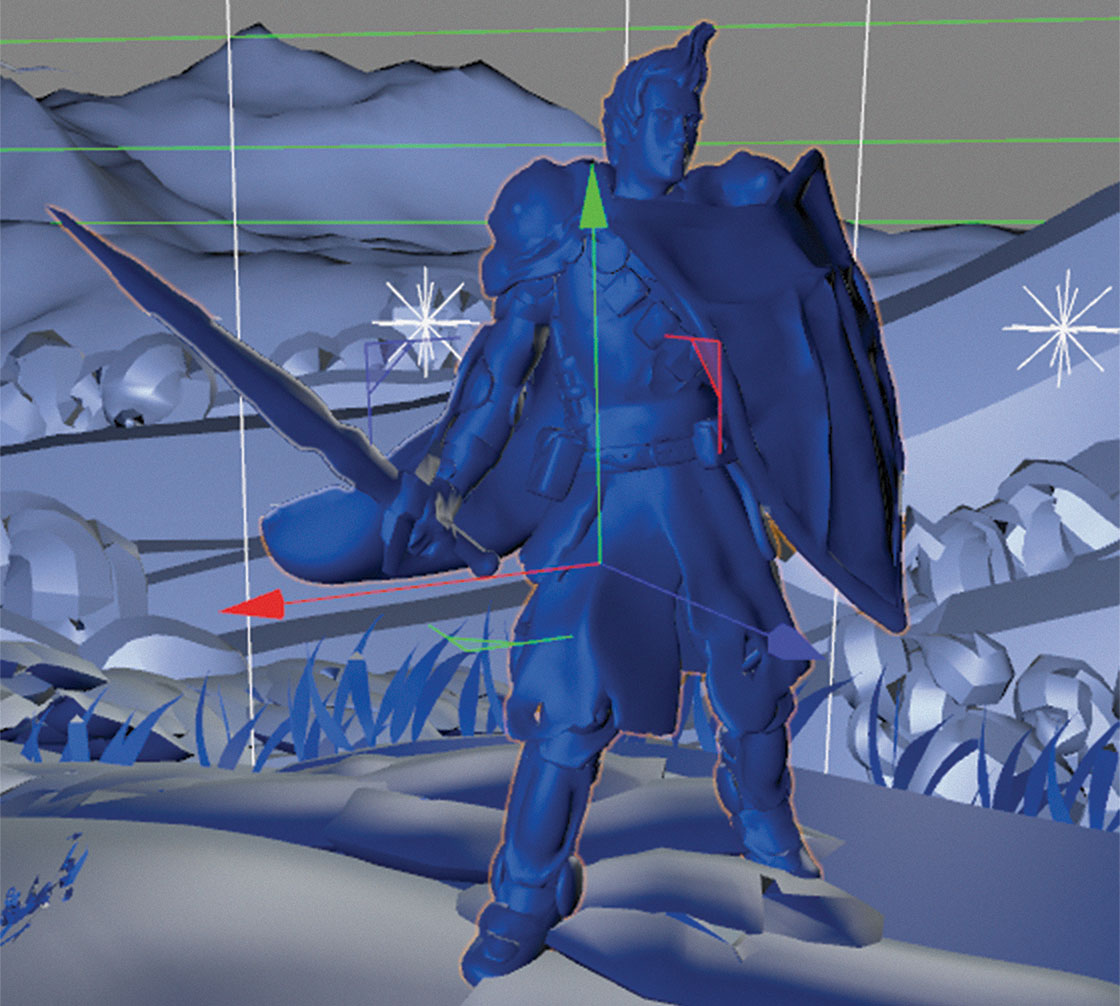
Sekarang saya senang dengan keseluruhan tampilan dan suasana kejadian, saya mengimpor model ksatria saya dengan memilih File & GT; Gabungkan dan pilih adegan C4D yang saya simpan sebelumnya. Semua bahan yang kami atur untuk ksatria akan diimpor bersama dengannya.
Titik pivot dari karakter diimbangi sedikit, tetapi mudah untuk berubah dalam C4D. Saya menekan tombol Aktifkan sumbu di bilah alat kiri dan seret titik pivot ke tengah ksatria.
Saya menggunakan alat transformasi untuk memindahkannya ke tempatnya. Aku menempatkannya di tepi hutan kecil, dan aku memilikinya menatap tengkorak pembakaran yang tidak menyenangkan. Saat ini, Ksatria ini benar-benar tidak menyadari peri yang menatapnya dari tempat persembunyiannya di balik batu besar.
19. Siapkan kamera
Untuk mulai bermain dengan pengaturan kamera dan pasca-pemrosesan, saya harus membuat kamera oktan khusus untuk adegan saya. Untuk melakukan ini, saya klik objek & gt; Item menu kamera oktan. Ini menambahkan kamera ke pengelola objek kami. Perhatikan kotak putih terbuka kecil dengan salib di tengah di sebelah nama kamera? Untuk mengaktifkan kamera oktan, Anda perlu menekan simbol ini. Kalau tidak, Anda tidak akan melihat perubahan yang Anda lakukan dalam pengaturan kamera.
Jika Anda menekan nama kamera, Anda akan melihat opsi kamera C4D standar. Satu-satunya di sini yang saya gunakan adalah panjang fokus, lebar sensor dan pengaturan objek fokus. Sisa perubahan yang akan saya lakukan berada di bawah tag kamera oktan. Sebelum masuk ke detail tentang proses itu, saya merasa seperti adegan dapat menggunakan sedikit lebih banyak cahaya.
20. Tambahkan lebih banyak lampu

Saya ingin memiliki cahaya pelek di sekitar ksatria untuk membuatnya menonjol lebih dari latar belakang. Di live viewer saya klik objek & gt; Lampu & gt; Area oktan cahaya dan memposisikan cahaya di belakang ksatria. Saya mengubah ukuran pesawat pemancar cahaya dengan menarik titik oranye kecil di bagian atas / bawah / samping. Saya memastikan sumber cahaya cukup besar untuk cahaya untuk 'membungkus' karakter.
Saya men-tweak kekuatan cahaya dan suhu sampai saya mendapatkan hasil yang saya suka. Saya juga menambahkan cahaya yang bersinar di jalan, yang menambahkan lebih banyak cahaya merah di sekitar tengkorak, dan cahaya biru yang menyinari sayap dan lingkungan peri.
Untuk menyembunyikan pesawat emitor ringan di render, saya pergi ke visibilitas di bawah tag cahaya oktan dan membatalkan pilihan visibilitas kamera.
21. Pasca proses
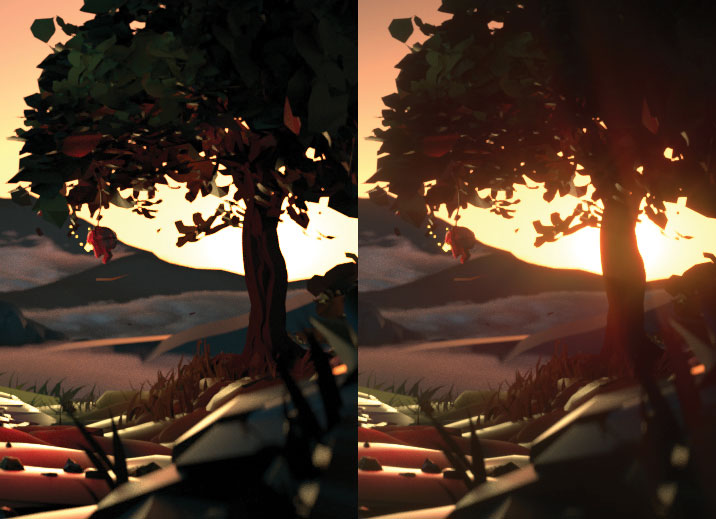
Pasca pemrosesan dapat dilakukan dalam tag kamera oktan, atau dalam pengaturan oktanerender. Saya selalu melakukannya di tag kamera karena lebih mudah diakses. Jika Anda memiliki banyak kamera dan beralih di antara mereka, mungkin masuk akal untuk melakukannya melalui pengaturan oktanerender.
Saya mengklik tag kamera oktan di sebelah kamera saya, dan tweak pengaturan di bawah pencitraan kamera dan pemrosesan pos. Dalam camera camera saya menambahkan efek sketsa, dan pada posting pemrosesan saya menambahkan mekar dan silau untuk mendapatkan efek flare lensa.
22. Render dan tweak terakhir
Pergi ke Render & GT; Edit pengaturan render di menu atas C4D. Di sini saya beralih dari Renderer Standar ke Renderer Octane. Dalam submenu output, saya memilih ukuran render akhir. Di jendela Octane Live Viewer I Beralih dari CHN: DL (Langsung Pencahayaan) ke CHN: PT (PATH Tracing), yang membutuhkan waktu lebih lama untuk diberikan tetapi memberikan hasil yang lebih baik. Saya menekan Render & GT; Render ke penampil gambar di menu atas C4D.
Terakhir, saya mengambil render akhir melalui Kurva Photoshop dan Tweak, tambahkan cahaya biru yang lebih kuat ke peri dan tweak penampilan gambar secara keseluruhan.
Artikel ini awalnya diterbitkan dalam masalah 237 dari Dunia 3d. , majalah terlaris di dunia untuk seniman CG. Berlangganan dunia 3d di sini .
Artikel terkait:
- Cara membawa karakter 2D ke kehidupan di VR
- 5 Tips Untuk Meningkatkan Kreasi VR Anda
- Konversi foto ke dalam set VR
Bagaimana caranya - Artikel Terpopuler
Komposit dalam animasi: Pelajari dasar-dasar
Bagaimana caranya Sep 11, 2025(Kredit Gambar: Desain Blackmagic) Dalam artikel ini, kami akan mempelajari seni pengomposisian untuk 3D. Menjelajahi..
Cara menggambar kepala: Panduan Lengkap
Bagaimana caranya Sep 11, 2025(Kredit Gambar: Oliver Sin) Halaman 1 dari 2: Cara menggambar kepala dari sudut yang berbed..
Cara membuat pemindaian 3D dengan reality capture
Bagaimana caranya Sep 11, 2025(Kredit Gambar: Phil Nolan) Realitas Capture adalah cara yang bagus untuk membuat pemindaian 3D Anda sendiri. Yang An..
Cara menghapus latar belakang di Photoshop
Bagaimana caranya Sep 11, 2025Halaman 1 dari 4: Alat tongkat ajaib Alat tongkat ajaib Pilihan cepat dan alat tepi penyempurnaan ..
Siapkan papan untuk melukis dalam 3 langkah mudah
Bagaimana caranya Sep 11, 2025Saya akan berbagi yang tercepat Teknik melukis Saya menggunakan untuk 'gessoing' panel dan mendapatkan hasil akhir..
Master Lingkungan Skala Besar dalam 3DS MAX
Bagaimana caranya Sep 11, 2025Tujuan dari bagian ini adalah untuk menghasilkan sepotong Seni 3d. Itu siap langsung dari bingkai buffer, dengan s..
Buat animasi UI Slick
Bagaimana caranya Sep 11, 2025Semakin sering, desainer dan pengembang mengakui pentingnya desain gerak dalam konteks pengalaman pengguna . Anima..
7 Cara Pembunuh untuk Mempengaruhi Perilaku Pengguna
Bagaimana caranya Sep 11, 2025Situs web menggunakan teknik psikologis untuk mempengaruhi perilaku pengguna mereka. Gambar pada dekade penelitian akademik yang menjelaskan bagaimana pikiran kita bekerja dan bagaimana kita ..
Kategori
- AI & Pembelajaran Mesin
- AirPods
- Amazon
- Amazon Alexa & Amazon Echo
- Amazon Alexa & Amazon Echo
- Amazon Api TV
- Video Prime Amazon
- Android
- Ponsel & Tablet Android
- Telepon & Tablet Android
- TV Android
- Apple
- Apple App Store
- Apple Homekit & Apple Homepod
- Musik Apple
- Apple TV
- Apple Watch
- Aplikasi & Aplikasi Web
- Aplikasi & Aplikasi Web
- Audio
- OS Chromebook & Chrome
- Chromebook & Chrome OS
- Chromecast
- Cloud & Internet
- Cloud & Internet
- Cloud Dan Internet
- Perangkat Keras Komputer
- Sejarah Komputer
- Cord Cutting & Streaming
- Pemotongan & Streaming Kabel
- Perselisihan
- Disney +
- DIY
- Kendaraan Elektrik
- Ereaders
- Penting
- Penjelasan
- Bermain Game
- Umum
- Gmail
- Asisten Google & Google Sarang
- Google Assistant & Google Nest
- Google Chrome
- Google Documents
- Google Drive
- Google Maps
- Google Play Store
- Google Sheets
- Google Slide
- Google TV
- Perangkat Keras
- HBO MAX
- Bagaimana Caranya
- Hulu
- Slang & Singkatan Internet
- IPhone & IPad
- Kindle
- Linux
- Mac
- Pemeliharaan Dan Optimasi
- Microsoft Edge
- Microsoft Excel
- Microsoft Office
- Microsoft Outlook
- Microsoft PowerPoint
- Tim Microsoft
- Microsoft Word
- Mozilla Firefox
- Netflix
- Nintendo Switch
- Paramount +
- Gaming PC
- Peacock
- Fotografi
- Photoshop
- PlayStation
- Privasi & Keamanan
- Privasi & Keamanan
- Privasi Dan Keamanan
- Roundups Produk
- Pemrograman
- Raspberry PI
- Roku
- Safari
- Telepon Samsung & Tablet
- Ponsel & Tablet Samsung
- Slack
- Rumah Pintar
- Snapchat
- Media Sosial
- Ruang Angkasa
- Spotify
- Tinder
- Penyelesaian Masalah
- TV
- Video Game
- Realitas Maya
- VPNS
- Browser Web
- Wifi & Router
- WiFi & Router
- Windows
- Windows 10
- Windows 11
- Windows 7
- Xbox
- TV YouTube & YouTube
- YouTube & YouTube TV
- Zoom
- Penjelasan







